整体需3步:
首先需要在你的win系统上安装一个远程连接Ubuntu系统的xshell软件。
其次在你的Ubuntu系统上安装ssh软件,这样win上的xshell软件才能远程控制你的Ubuntu系统。
最后在win系统上使用xshell远程连接Ubuntu系统。
win系统安装xshell
百度写的很清楚:大家跟着它来做。
https://jingyan.baidu.com/article/1612d500af1c97e20e1eee25.html
这里有xshell安装包下载,点击普通下载,就可以不用安装百度的软件。
http://rj.baidu.com/soft/detail/15201.html?ald
Ubuntu系统安装ssh服务
进入Ubuntu终端,安装ssh命令:
sudo apt-get install openssh-server
2 查看ssh服务的状态
输入以下命令:
sudo service sshd status
如果出现
Loaded: error (Reason: No such file or directory)
提示的话,说名没有安装ssh服务,按照第二步:安装ssh服务。
如果出现
Active: inactive (dead)
说明已经安装了ssh服务,但是没有开启。按照第三步:开启ssh服务。
3 Ubuntu系统开启ssh服务,只需要做一次,以后可以不用了,Ubuntu会自己打开的。
在Ubuntu终端敲入以下命令:
sudo service sshd start
执行完命令后,用第一步:查看ssh服务状态的命令,如果出现以下提示
Active: active (running) since Sun 2013-04-07 13:43:11 CST; 15s ago
说明你的ssh服务已经启动了。如果失败来的话,那试着卸载一下(看第六步:卸载ssh服务)再安装(第二部:安装ssh服务)。
4.卸载ssh服务
sudo apt-get –purge remove sshd
然后就会提示卸载完成。
在Ubuntu终端输入
ifconfig
查看端口号。
在远程连接的电脑上,连接输入时候记得输入名字是: 你登录时候的名字。这里我搞错了。
win系统远程连接Ubuntu
ubuntu系统终端上,输入“ifconfig”,在弹出的一段命令中,inet地址就是本地 虚拟机的ip地址。
win系统上
接着打开xshell软件
点击“新建”按钮,或者用快捷键Alt+N,新建会话如下:
在会话中的 主机(H) 中输入刚刚得到的 虚拟机ip,点击确定
此时会出现会话框,然后,点击下方的连接
此时会弹出SSH用户名的对话框,输入自己设置的用户名,然后勾选记住用户名,下次登录就可以不用在输入了,至于如何自动保存帐号与密码
然后会弹出用户身份验证的对话框,输入密码,点击确定
此时xshell就连接上本地的虚拟机了,可以直接用xshell控制虚拟机了。参考
https://blog.csdn.net/java_dotar_01/article/details/76942563
https://www.linuxidc.com/Linux/2016-08/134087.htm










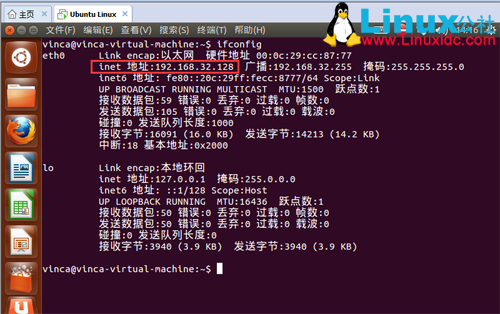
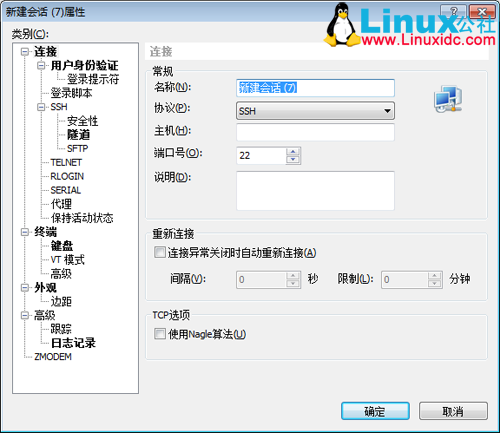















 1303
1303











 被折叠的 条评论
为什么被折叠?
被折叠的 条评论
为什么被折叠?








